w10系统的垃圾清理工具有哪些 如何使用w10系统自带的垃圾清理功能
更新时间:2023-07-12 17:39:40作者:jiang
w10系统的垃圾清理工具有哪些,随着电脑使用时间的增加,我们的系统往往会积累大量的垃圾文件,占用了宝贵的存储空间,并且降低了系统的运行速度,为了解决这个问题,Windows 10系统提供了一些强大的垃圾清理工具,可以帮助我们快速清理系统中的垃圾文件。这些工具包括Windows 10系统自带的垃圾清理功能,它可以帮助我们清理临时文件、回收站、下载文件夹等。使用这些工具非常简单,只需要几个简单的步骤,就可以轻松清理系统中的垃圾文件,提升系统的运行速度。下面我们就来详细了解一下如何使用Windows 10系统自带的垃圾清理功能。
解决方法:
1、点开WIN10系统电脑桌面左下角的“开始”,然后在菜单列表中找到“Windows管理工具”。
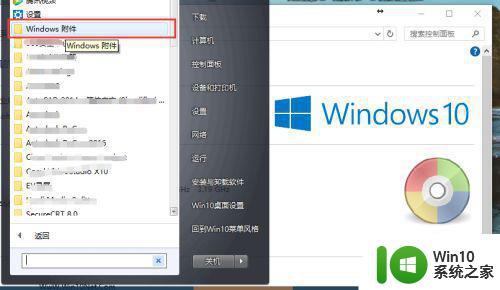
2、点开Windows工具,找到并点击下面的“磁盘清理”。
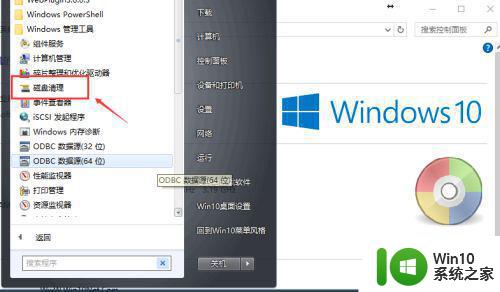
3、此时会弹出“磁盘清理,驱动器选择”对话框,默认是选择“C盘”。
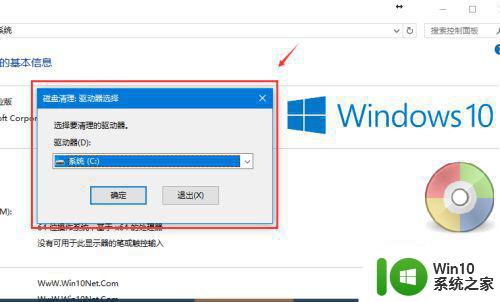
4、如果需要清理其他盘,则通过“请选择要清理的驱动器”下框中下拉选择。
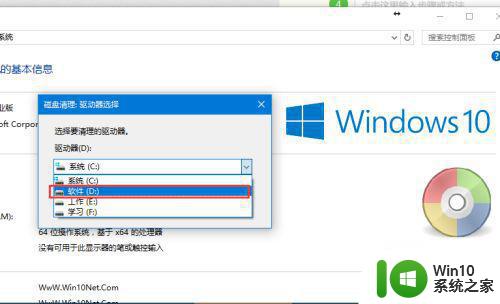
5、选好盘之后,点击“确定”,进入磁盘清理。
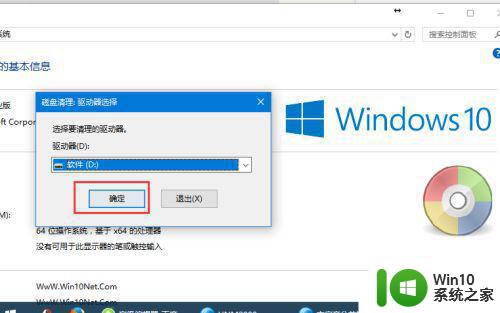
6、磁盘清理完成,会显示清理相关信息,可自行选择删除项,然后确定。
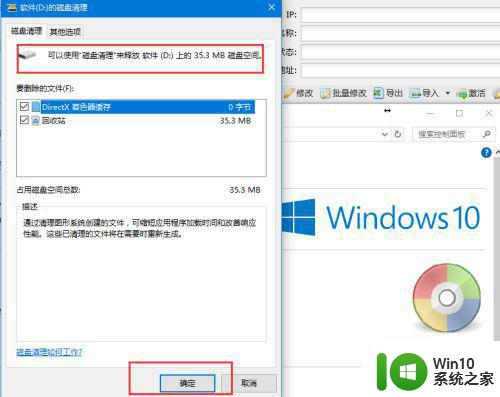
7、也可选择“其他”选项,进行其他项目清理,然后确定。
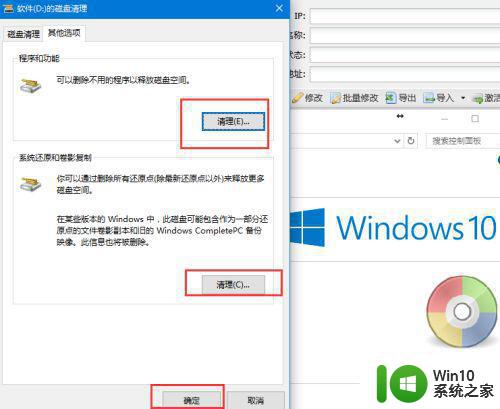
以上是关于w10系统垃圾清理工具的全部内容,如果你遇到这种情况,按照小编的操作步骤进行解决非常简单快速。
w10系统的垃圾清理工具有哪些 如何使用w10系统自带的垃圾清理功能相关教程
- win10能自动清理垃圾吗 w10系统自动清理垃圾吗
- win10垃圾清理增强bat win10自带垃圾清理工具怎么使用
- 电脑w10系统如何清理垃圾 W10电脑垃圾清理方法
- windows10系统怎么清理垃圾 w10系统如何清理垃圾
- window10怎么用自带的清理垃圾 window10自带清理垃圾的具体步骤
- win10自带清理垃圾怎么打开 win10垃圾清理工具在哪里找
- 怎么清理win10系统垃圾 w10如何清理电脑垃圾
- win10如何自动清理系统垃圾 win10自动清理系统垃圾方法
- 如何设置电脑W10系统自动清理垃圾 W10系统垃圾清理设置步骤
- win10系统如何彻底清理垃圾文件 怎样优化w10系统性能并清理系统垃圾
- win10系统清理系统垃圾的快捷方法 win10系统清理工具推荐
- w10清理垃圾文件的方法 Windows 10如何清理电脑垃圾文件
- 蜘蛛侠:暗影之网win10无法运行解决方法 蜘蛛侠暗影之网win10闪退解决方法
- win10玩只狼:影逝二度游戏卡顿什么原因 win10玩只狼:影逝二度游戏卡顿的处理方法 win10只狼影逝二度游戏卡顿解决方法
- 《极品飞车13:变速》win10无法启动解决方法 极品飞车13变速win10闪退解决方法
- win10桌面图标设置没有权限访问如何处理 Win10桌面图标权限访问被拒绝怎么办
win10系统教程推荐
- 1 蜘蛛侠:暗影之网win10无法运行解决方法 蜘蛛侠暗影之网win10闪退解决方法
- 2 win10桌面图标设置没有权限访问如何处理 Win10桌面图标权限访问被拒绝怎么办
- 3 win10关闭个人信息收集的最佳方法 如何在win10中关闭个人信息收集
- 4 英雄联盟win10无法初始化图像设备怎么办 英雄联盟win10启动黑屏怎么解决
- 5 win10需要来自system权限才能删除解决方法 Win10删除文件需要管理员权限解决方法
- 6 win10电脑查看激活密码的快捷方法 win10电脑激活密码查看方法
- 7 win10平板模式怎么切换电脑模式快捷键 win10平板模式如何切换至电脑模式
- 8 win10 usb无法识别鼠标无法操作如何修复 Win10 USB接口无法识别鼠标怎么办
- 9 笔记本电脑win10更新后开机黑屏很久才有画面如何修复 win10更新后笔记本电脑开机黑屏怎么办
- 10 电脑w10设备管理器里没有蓝牙怎么办 电脑w10蓝牙设备管理器找不到
win10系统推荐
- 1 萝卜家园ghost win10 32位安装稳定版下载v2023.12
- 2 电脑公司ghost win10 64位专业免激活版v2023.12
- 3 番茄家园ghost win10 32位旗舰破解版v2023.12
- 4 索尼笔记本ghost win10 64位原版正式版v2023.12
- 5 系统之家ghost win10 64位u盘家庭版v2023.12
- 6 电脑公司ghost win10 64位官方破解版v2023.12
- 7 系统之家windows10 64位原版安装版v2023.12
- 8 深度技术ghost win10 64位极速稳定版v2023.12
- 9 雨林木风ghost win10 64位专业旗舰版v2023.12
- 10 电脑公司ghost win10 32位正式装机版v2023.12